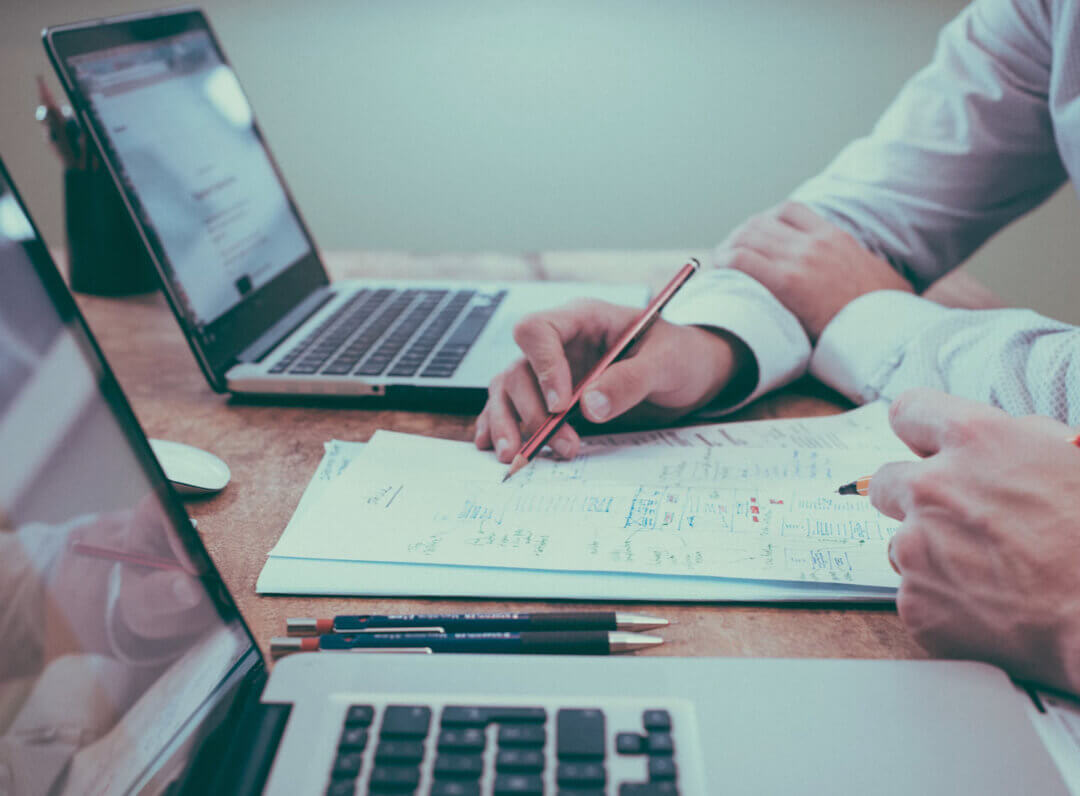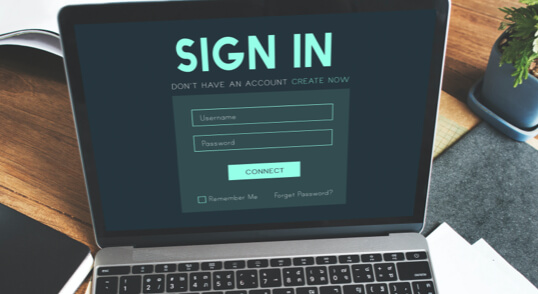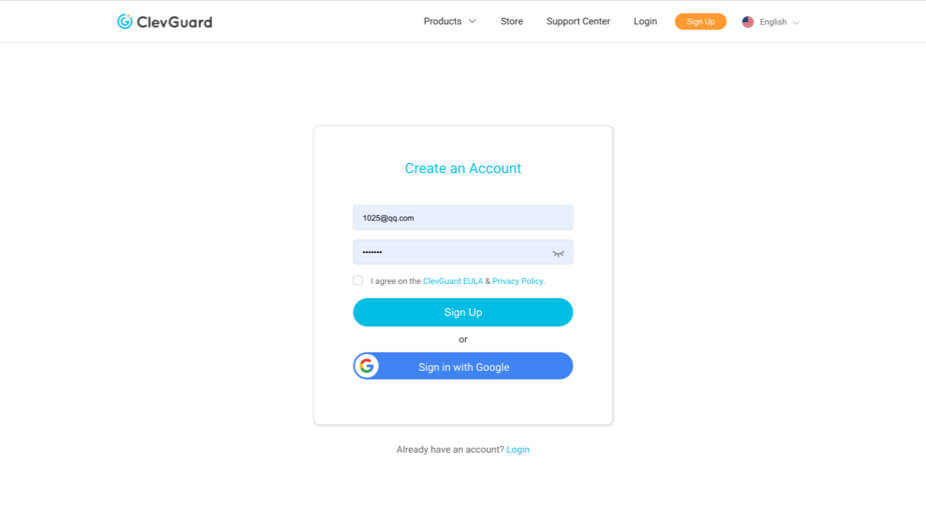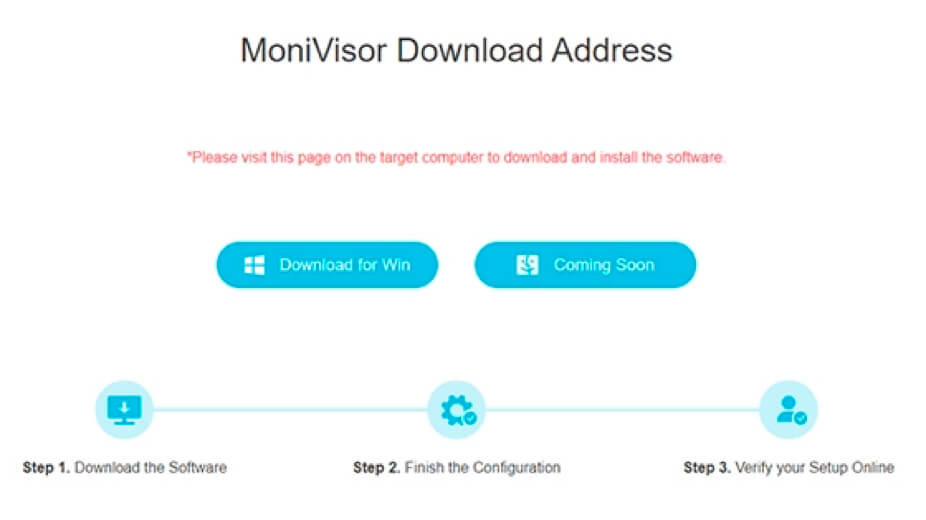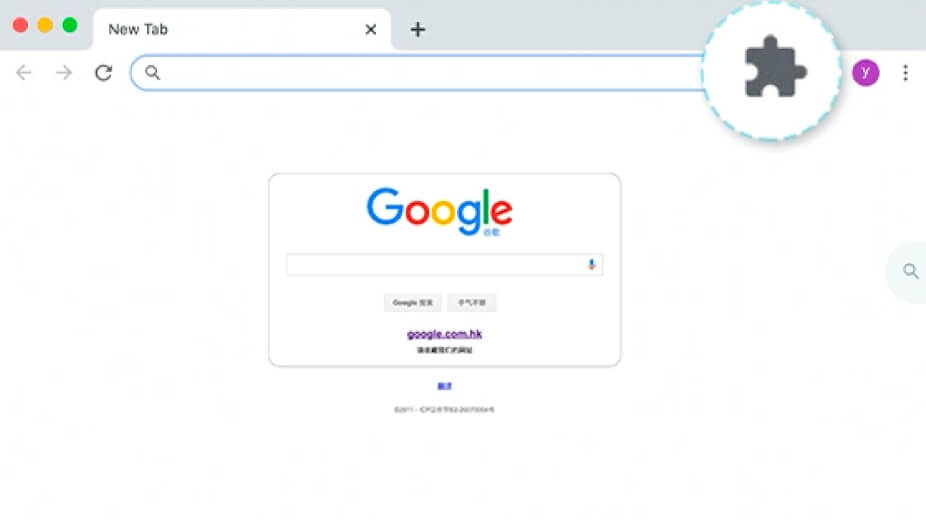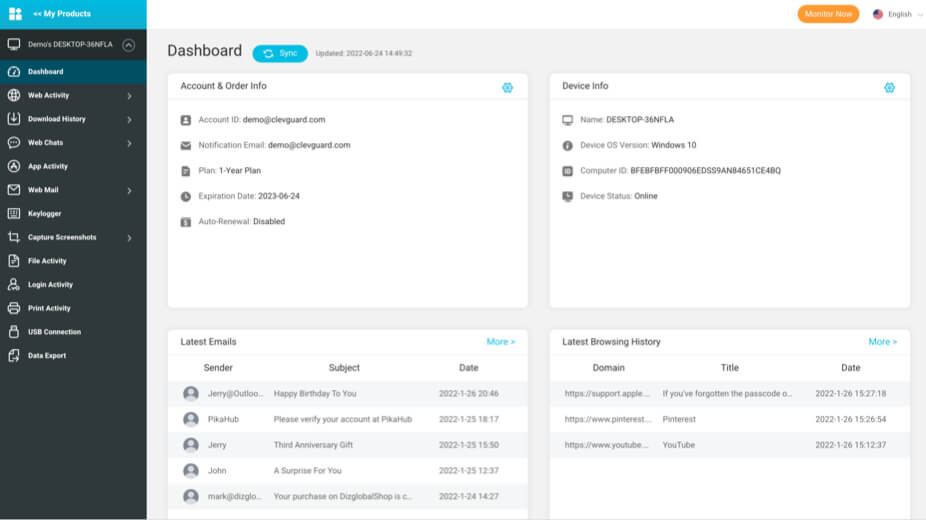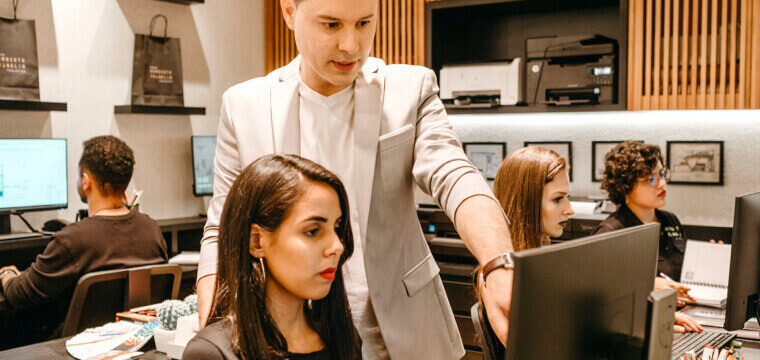ソーシャルメディア上の会話を監視
できること:
LINE(Web)、WhatsApp(Web)、Facebook(Messenger)、Twitter、Skype、Instagramなどから、すべてのチャットメッセージを取得できます。
プロフィール情報、画像、動画、絵文字、ドキュメント、共有連絡先などのチャットメディアファイルを確認できます。
着信・発信・不在着信の履歴をすべて表示します。
おすすめ理由:
ターゲットのアカウント情報がなくてもコンテンツを監視できます。
データはリアルタイムで同期され、最新の状況をすぐに把握できます。
ターゲットに気づかれることなく、リモートでデータを確認できます。
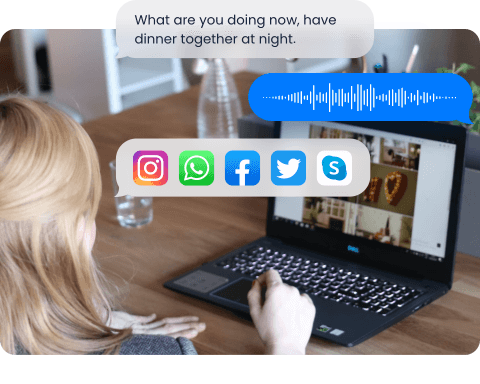
自動で静かに画面をキャプチャ
できること:
指定した間隔で、対象コンピュータの画面を自動的にスクリーンショット。
キャプチャした画像はリアルタイムでダッシュボードに同期。
スクリーンショットは自由にダウンロードや削除が可能。
おすすめ理由:
キャプチャの開始・停止を自動化し、手間を削減。
安定したデータ同期で、スムーズな操作体験を提供。
従業員の作業状況を把握し、業務管理に役立てられる。
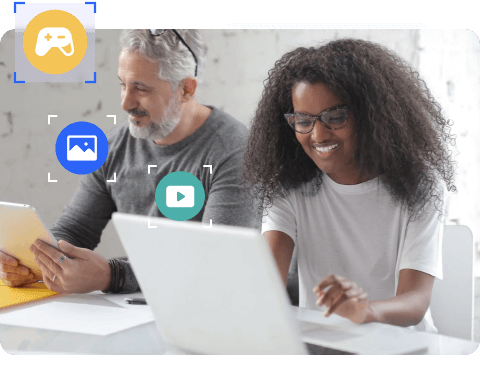
職場のインターネット利用状況・ダウンロード履歴を追跡
できること:
すべてのインターネット閲覧履歴を自動で記録します。
ターゲットPCで実際に訪れたページを一覧で確認できます。
各ページの正確な訪問日時を把握できます。
行われたすべてのダウンロード履歴を確認し、ファイルの保存先パスも特定できます。
おすすめ理由:
Chrome、Firefox、Opera、Microsoft Edge、Internet Explorer の主要ブラウザに対応しています。
ターゲット端末に物理的に触れることなく、リモートで訪問先ページを確認できます(管理や監査に便利)。
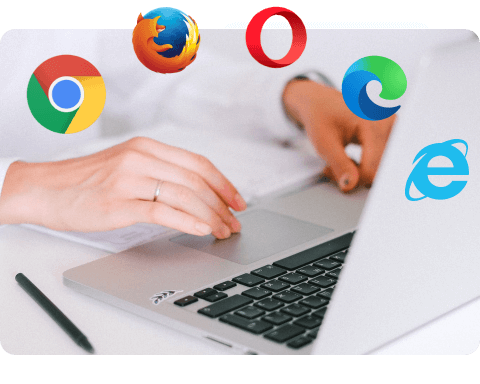
従業員の送受信メールを確認
できること:
Webベースのメールプラットフォームを通じて送受信されたすべてのメールを確認できます。
ターゲットに通知されることなくリモートでメール内容を把握できます。
各メールに添付されたファイルの保存パスも確認可能です。
おすすめ理由:
ターゲットのアカウント情報がなくても、コンテンツを監視できます。
データはリアルタイムで同期され、いつでもリモートで確認できます。
機密文書の漏えいを早期に検知し、企業の情報資産を守るために有効です。
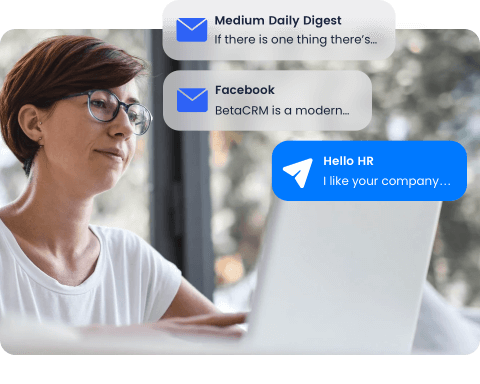
従業員PCのキー入力をすべて記録
できること:
キーボードで入力された全ての文字列(キーストローク)を記録・確認できます。
削除された文字入力や、シークレットブラウジング(シークレットモード)での入力内容も取得できます。
各キーロギング記録にタイムスタンプが付くため、いつどの操作が行われたかを正確に把握できます。
おすすめ理由
高度な技術で精度の高いキーロギングを実現し、重要な証跡を取り逃しません。
特定アプリやウィンドウごとの入力を識別でき、問題発生時の原因特定に役立ちます。
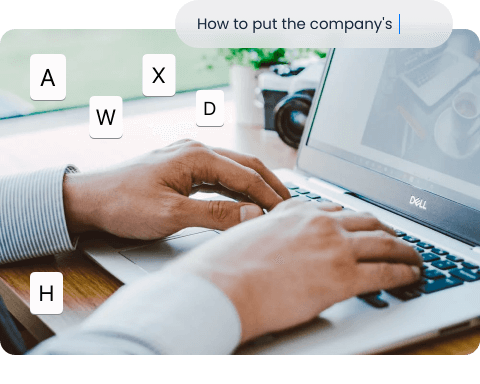
その他の機能
たった4ステップで従業員のモニタリングを開始
この簡単な手順で、従業員がコンピューター上で何をしているかの監視をすぐに始められます。
ClevGuard サポート: 他人の許可を得てデバイスを監視
プランを選んで購入
まず用途に合ったプランを選択し、購入してください。
ソフトをダウンロードしてインストール
ターゲット端末にソフトをダウンロードしてインストールします。画面上の指示に従って初期設定を完了させてください。
Chrome拡張機能をインストール
従業員のメールやソーシャルメディアのチャット監視など、一部機能を有効にするためにブラウザ拡張のインストールが必要になる場合があります。
ダッシュボードで監視を開始
ClevGuardのウェブサイトにアクセスし、ライセンスアカウントでログインすると、オンラインダッシュボードでターゲット端末の監視データを確認できます。
パソコン監視ソフトの活用法

従業員モニタリング - 生産性向上
PC 追跡ソフトを使用して、従業員のコンピュータ活動を監視することで、従業員が最も生産性の高い時間を確認するのに役立ちます。そして、生産性を向上させるために、調整を行うことができます。

リモートチーム管理 - いつでもどこでも完全追跡
このソフトを従業員の職場のコンピュータにインストールすると、オフィスから数マイル離れたチーム メンバーがコンピュータで 毎日何をしているかをリモートで確認することもできます。

会社のプライバシー保護 - Get Employees under monitoring
企業のプライバシーと機密ファイルは、ビジネスの発展にとって不可欠です。 そして、会社の良好な運営を確保するには、職場での監視が必要です。 従業員を監視することは、企業のプライバシー保護にとって正しいアプローチです。
MoniVisor for Winが選ばれる理由
MoniVisor for Win は、さまざまな理由から、PC監視ソフトとしては最高の製品の1つです。
多彩な機能
ソーシャルメディアチャットやメールなどのさまざまなWindows監視機能が提供されます。
ステルス監視
ユーザーが知らないうちにターゲットコンピュータ上でアクティビティの監視を実行します。
ウイルスなし
MoniVisor Windows監視ソフトは完全にダウンロードして使用できます。
簡単にアクセス
いつでも、どのブラウザからでもポータルにログインするだけで、監視対象のコンピュータからすべての記録データを確認できます。
データとプライバシーの保護
すべてのユーザーのデータとプライバシーを高いセキュリティ基準で保護します。 他の誰もあなたのデータにアクセスできません。
使用時の安定性
当社の PC 監視ツールは、密かに実行されている間も十分に安定しており、最高のコンピューター監視エクスペリエンスを提供します。
明確なガイダンス
ソフトの使用方法について、ユーザーが容易に理解できるよう、明確なガイダンスを提供します。
無料アップデート
アップデートが可能な場合は、追加費用なしでソフトウェアをアップグレードし、最新の機能を入手できます。
よくある質問
-
ターゲットコンピュータに物理的にアクセスする必要がありますか?
はい。MoniVisorはコンピュータベースのソフトであるため、データ監視のためにターゲットコンピュータに物理的にアクセスし、インストールする必要があります。
-
MoniVisorの仕組みは?
MoniVisorは、データアクティビティをキャプチャし、それをダッシュボードに同期して表示するように設計された、隠しコンピュータベースのソフトを通じて動作します。
-
MoniVisorはどのようにしてターゲットコンピュータ上でシークレットモードを維持しますか?
MoniVisorは、起動後すぐにターゲットのデスクトップやタスクマネージャーから消えます。この間、ユーザーはソフトについて知ることはなく、ユーザーに通知は送信されません。
-
MoniVisorのインストール方法は?
MoniVisor のプランを購入すると、「私の製品」ページが表示されます。ここには、ステップバイステップの設定ガイドオプションがあります。 このガイドに従って、ソフトをターゲット コンピュータに簡単にダウンロードしてインストールできます。